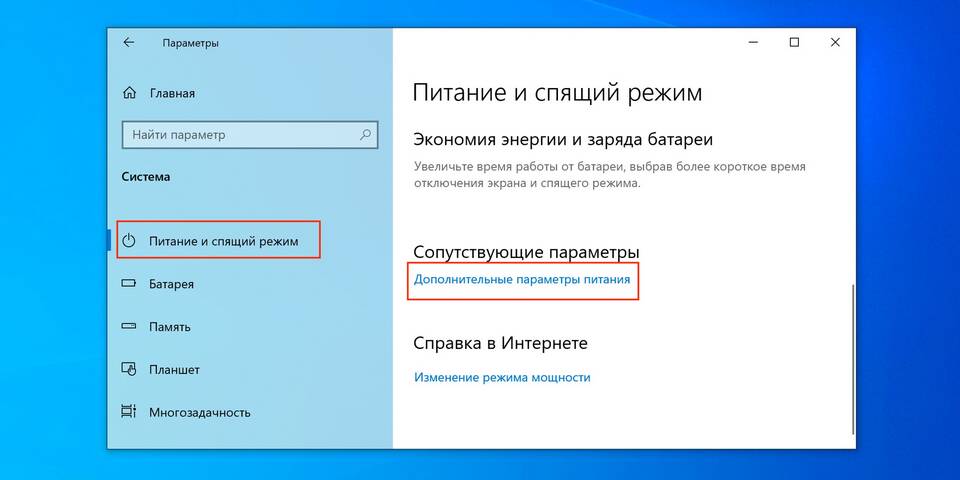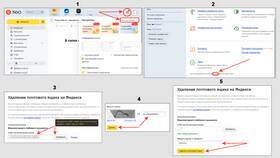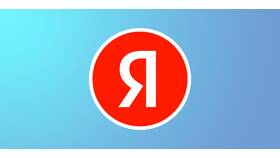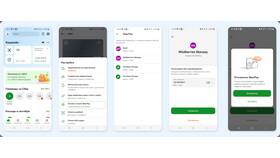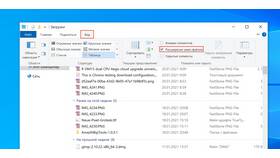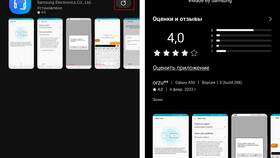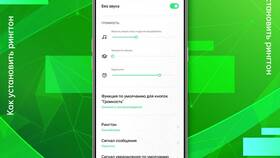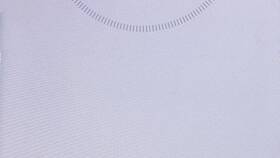Настройка параметров спящего режима позволяет оптимизировать энергопотребление и удобство использования компьютера. Рассмотрим способы изменения этих настроек в операционной системе Windows.
Содержание
Основные параметры спящего режима
| Параметр | Описание |
| Время до перехода в сон | Период бездействия перед активацией режима |
| Гибернация | Полное сохранение состояния на диск |
| Гибридный спящий режим | Комбинация сна и гибернации |
Изменение через Панель управления
Пошаговая инструкция
- Откройте "Панель управления" → "Электропитание"
- Выберите "Настройка схемы электропитания"
- Установите время для "Переводить компьютер в спящий режим"
- Нажмите "Сохранить изменения"
Дополнительные параметры
- Разрешить таймеры пробуждения
- Настройка действий при закрытии крышки (для ноутбуков)
- Параметры USB-устройств в спящем режиме
Командная строка для управления сном
| Команда | Действие |
| powercfg -h off | Отключить гибернацию |
| powercfg -a | Показать доступные состояния сна |
| powercfg -change -standby-timeout-dc 30 | Установить таймер сна (30 минут) |
Редактор реестра для тонкой настройки
- HKEY_LOCAL_MACHINE\SYSTEM\CurrentControlSet\Control\Power
- Параметр HiberFileSizePercent - размер файла гибернации
- Параметр HibernateEnabled - активация гибернации
- Требуются права администратора
Групповая политика для организаций
- gpedit.msc → Конфигурация компьютера
- Административные шаблоны → Система
- Управление электропитанием → Настройки сна
- Настройка параметров времени ожидания
Решение проблем со спящим режимом
- Обновление драйверов видеокарты и чипсета
- Проверка настроек BIOS/UEFI
- Отключение быстрого запуска
- Анализ журналов событий Windows
Гибкая настройка параметров спящего режима позволяет найти баланс между энергосбережением и удобством работы с компьютером.